傳授win10系統(tǒng)聲卡驅(qū)動故障沒有聲音怎么辦?
更新日期:2023-09-23 21:59:30
來源:投稿
win10系統(tǒng)更新后電腦沒有聲音怎么辦?這個可能是系統(tǒng)更新的時候沒有安裝好導(dǎo)致的,如何解決win10升級后沒有聲音的問題呢?經(jīng)過小編網(wǎng)上收集整理,給大家分享一下win10聲卡故障的解決方法,喜歡的小伙伴別走開哦。
最近有不少的用戶升級win10系統(tǒng)后發(fā)現(xiàn)無法播放聲音,但是聲卡驅(qū)動顯示正常到底怎么回事呢?其實(shí)可能在升級的過程中安裝聲卡驅(qū)動沒有安裝正確導(dǎo)致的,下面小編帶你一起看下如何解決win10系統(tǒng)聲卡驅(qū)動故障的問題吧。
如果你的電腦沒有聲音的話,那么可能是電腦的聲卡驅(qū)動出現(xiàn)故障了,特別是最近win10系統(tǒng)升級后,不少朋友就會出現(xiàn)聲卡驅(qū)動故障的問題,那么如何解決聲卡驅(qū)動故障的問題呢?下面跟隨小編帶你一起解決聲卡驅(qū)動故障的詳細(xì)教程。
以下是win10聲卡驅(qū)動故障修復(fù)方案
步驟1:卸載聲卡驅(qū)動
1、鼠標(biāo)右擊win開始菜單圖標(biāo),出現(xiàn)的列表選擇“設(shè)備管理器”。
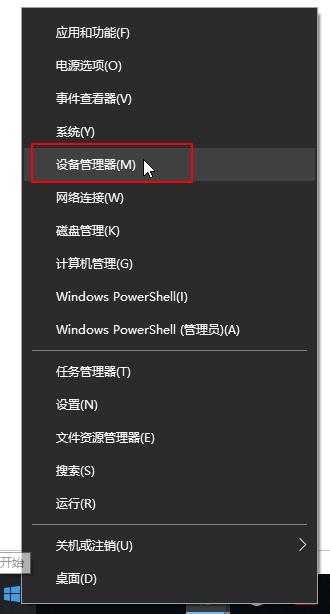
win10聲卡驅(qū)動故障電腦圖解1
2、在設(shè)備管理器界面找到聲音、視頻和游戲控制器,選擇顯卡驅(qū)動右擊“卸載驅(qū)動”。
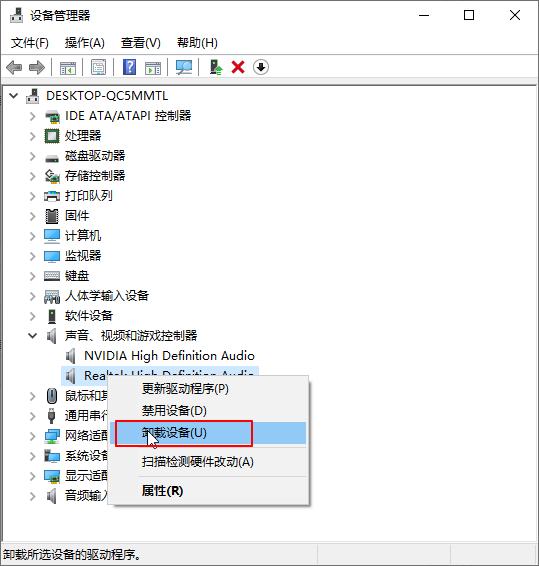
win10電腦圖解2
3、接著勾選“刪除此設(shè)備的驅(qū)動程序軟件”點(diǎn)擊確定,按照屏幕提示完成卸載。
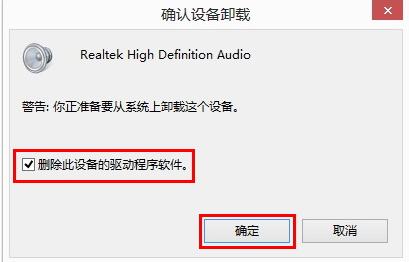
win10聲卡驅(qū)動故障電腦圖解3
步驟2:安裝聲卡驅(qū)動
1、百度搜索下載“驅(qū)動精靈”,安裝完成后雙擊打開,然后點(diǎn)擊“一鍵體檢”,下圖:
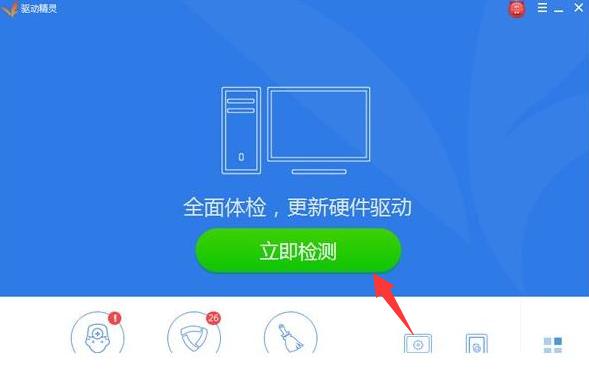
win10電腦圖解4
2、等待檢測完成后,會顯示設(shè)備掛在,需要安裝聲卡驅(qū)動,接著我們點(diǎn)擊安裝聲卡驅(qū)動,等待修復(fù)完成就可以了。
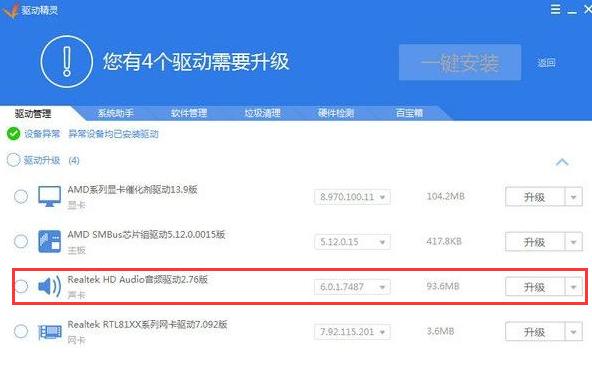
聲卡驅(qū)動電腦圖解5
以上就是關(guān)于win10聲卡驅(qū)動故障修復(fù)方案。
- monterey12.1正式版無法檢測更新詳情0次
- zui13更新計(jì)劃詳細(xì)介紹0次
- 優(yōu)麒麟u盤安裝詳細(xì)教程0次
- 優(yōu)麒麟和銀河麒麟?yún)^(qū)別詳細(xì)介紹0次
- monterey屏幕鏡像使用教程0次
- monterey關(guān)閉sip教程0次
- 優(yōu)麒麟操作系統(tǒng)詳細(xì)評測0次
- monterey支持多設(shè)備互動嗎詳情0次
- 優(yōu)麒麟中文設(shè)置教程0次
- monterey和bigsur區(qū)別詳細(xì)介紹0次
周
月












